5 fonctions utiles de Windows 10, qui peuvent vous être utiles
Fenêtres / / December 19, 2019
Nous excluons le programme de démarrage
Dernière révision de Windows ne donnent pas raison de se plaindre à l'heure de début. Il n'y a pas vieille tradition slave - harnais longue. Tout prend tout sur moins d'une minute. Dans « Seven » sur ma prostate a dû attendre trois fois plus longtemps. Cependant, aucune optimisation du système ne peut pas faire face à l'afflux d'un grand nombre de programmes qui sont avec vos connaissances ou sans qu'il sera prescrit dans le démarrage. Que faire? série propre, la suppression de tous les processus moins prioritaires.
Exécutez le « Gestionnaire des tâches» (Ctrl + Maj + Echap), cliquez sur la flèche « Plus » onglet et passer au « démarrage ».
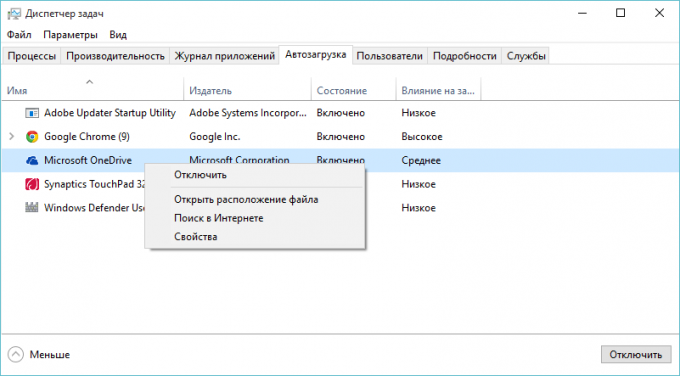
Système vous informer utilement sur l'impact du programme sur la vitesse de téléchargement, mais aussi aider à en apprendre davantage à ce sujet sur Internet.
Télécharger les cartes hors ligne
Navigation sur les cartes tout à fait inutiles en termes de trafic, même dans leur propre pays, sans parler du voyage à l'étranger. Voilà pourquoi nous charger la carte dans le téléphone intelligent avant chaque envoi d'un long voyage ou un voyage d'affaires. Cependant, leur taille peut provoquer du ressentiment: la mémoire est déjà la musique bourrée, des films et d'autres contenus lourds. Une autre chose - le disque dur portable, ce qui permet la capacité de se déplacer. Windows 10 prévoit la poursuite des cartes en cas de manque d'Internet.
Reportez-vous aux paramètres (Win + I), cliquez sur « Système » et sélectionnez les « cartes hors ligne ».

Les cartes sont divisées en régions du monde, les pays et les régions. Même un ensemble complet pour la Russie dans le 3 Go est tout à fait capable et l'ancien disque dur.
Déplacer l'application universelle à un autre lecteur
« Dix » pour installer des applications de Microsoft Store directement sur votre disque principal C. Et il peut arriver que, après quelques jeux de télécharger votre SSD lourdes magasin rapidement rempli à pleine capacité. La même histoire se produira avec les anciens lecteurs qui, sous le disque système, en règle générale, a été donné très peu d'espace.
Préliminaire construit de Windows 10 résoudre ce problème sans plus tarder de deux façons. Tout d'abord, les participants au test sont invités à envoyer une application déjà installée sur un autre disque sans perturber son intégrité.

D'autre part, les utilisateurs peuvent spécifier un « volet », où, dans l'avenir que vous souhaitez installer vos téléchargements.

Malheureusement, la version de ces fonctionnalités utiles ont été temporairement désactivé. Ils ont pas disparu pour toujours, mais il est devenu inactif. à l'avenir Une vague d'indignation a balayé à Microsoft et les développeurs ont promis d'ouvrir l'accès aux fonctions. En général, gardez vos conseils en magasin.
Désactiver le défilement des fenêtres inactives
Par défaut, Windows 10 est activé défilement des fenêtres inactives. La rumeur court qu'elle emprunte gracieusement d'OS X. Ce comportement de l'environnement de travail des utilisateurs étonnant « fenêtres ». Comme je le vois, l'innovation vient seul avantage, parce qu'il n'y a pas besoin de basculer entre plusieurs fenêtres en cours d'exécution pour exécuter le contenu sur eux. Mais pas tout le monde le pense, de sorte que Microsoft a fourni pour désactiver cette fonction.
Reportez-vous aux paramètres (Win + I), accédez au « Device », sélectionnez le paragraphe « La souris et le pavé tactile » et réglez le curseur sur « défilement des fenêtres inactives lorsque vous passez la souris sur eux. »
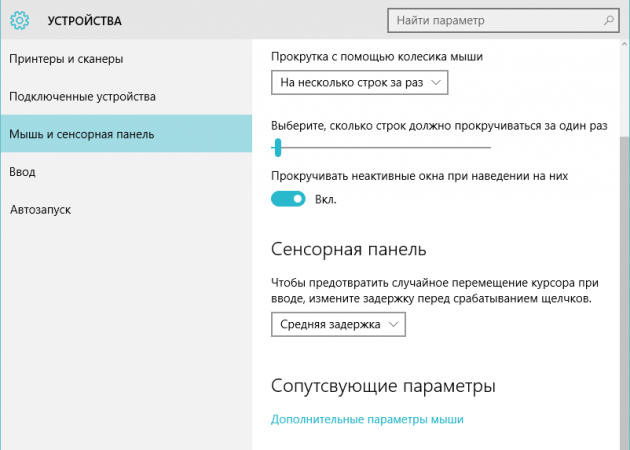
Fait. Maintenant, vous avez à nouveau de cliquer sur chaque fenêtre pour faire défiler ses entrailles.
Nous obtenons les réglages possibles maximales
« God Mode » est apparu dans Windows 7, mais même après quelques années, tous les utilisateurs savent à ce sujet. GodMode - une collection de quelques centaines de divers paramètres du système (!) - et a déménagé à un nouveau "top ten".
Créer un nouveau dossier et nommez-le GODMODE. {ED7BA470-8E54-465E-825C-99712043E01C}. mode Run est le pouvoir absolu!
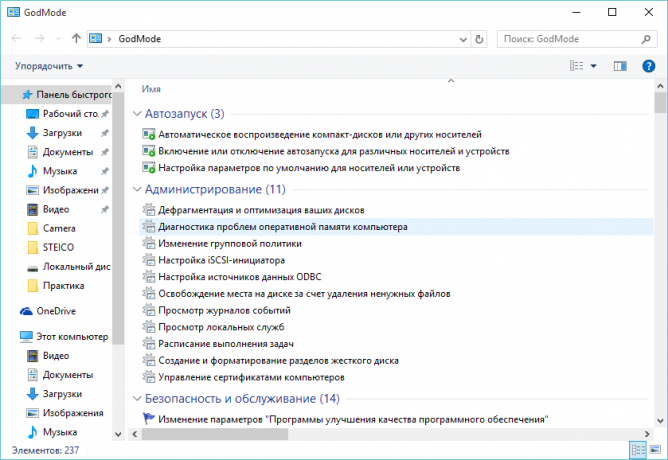
Une telle abondance de détails, bien sûr, ne se trouve pas dans le menu de configuration standard. Cependant, ne sachant pas le gué, mieux de ne pas aller dans l'eau.
Bonus! supprimer certaines applications de force système
Windows 10 est livré avec plusieurs applications pré-installées: Photos, Store, Xbox App, Cortana, Nouvelles, Météo, Edge. Microsoft est considérée comme une partie intégrante du système, afin que les utilisateurs ne supprimera pas ces programmes par réguliers. Mais si vous avez très fortement chaud était l'obsession des camarades de Redmond, il est possible d'aller d'une manière détournée. Certes, il est nécessaire zamorochitsya avec PowerShell - un outil qui étend les capacités de ligne de commande pour gérer et automatiser de Windows.
battre PowerShell dans la zone de recherche et exécuter l'utilitaire. Vos yeux semblent un peu intimidant bleu d'interface. Tapez votre recherche Get-AppxPackageEt vous verrez une liste de toutes les applications universelles installées. Sélectionnez et copiez le sacrifice de son nom complet de la ligne PackageFullName.

Exécutez la commande Retirez-AppxPackage PackageFullName . Par exemple, supprimez-AppxPackage Microsoft. MicrosoftEdge_20.10240.16384.0_neutral__8wekyb3d8bbwe. Ne pas oublier de créer un point de restauration en cas de conséquences imprévues.
Et que feriez-vous dans Windows 10 prêter attention des lecteurs Layfhakera?


